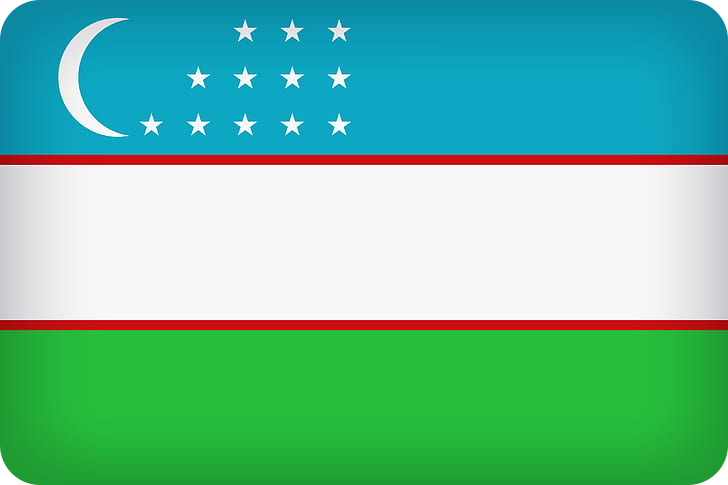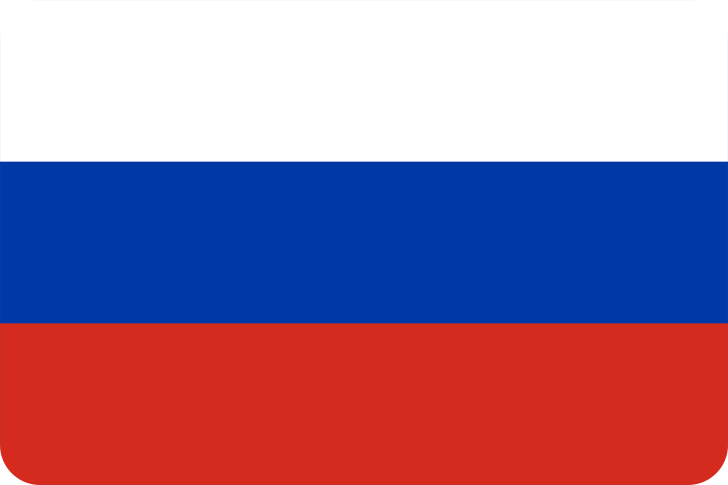Zoiper 5 dasturini qanday sozlash mumkin?
Zoiper 5 — bu qo‘ng‘iroqlarni amalga oshirish uchun bepul va ishonchli dastur.
Ushbu yo’riqnomada Windows operatsion tizimida UTeL xizmati bilan ishlash uchun Zoiper 5 ni o‘rnatish va sozlash jarayoni tushuntiriladi.
- Yuklab olish va o‘rnatish:
1.1 Zoiper rasmiy saytiga o‘ting: https://www.zoiper.com/en/voip-softphone/download/current
1.2 Ochilgan sahifada Windows versiyasini tanlab, “Download” tugmasini bosing
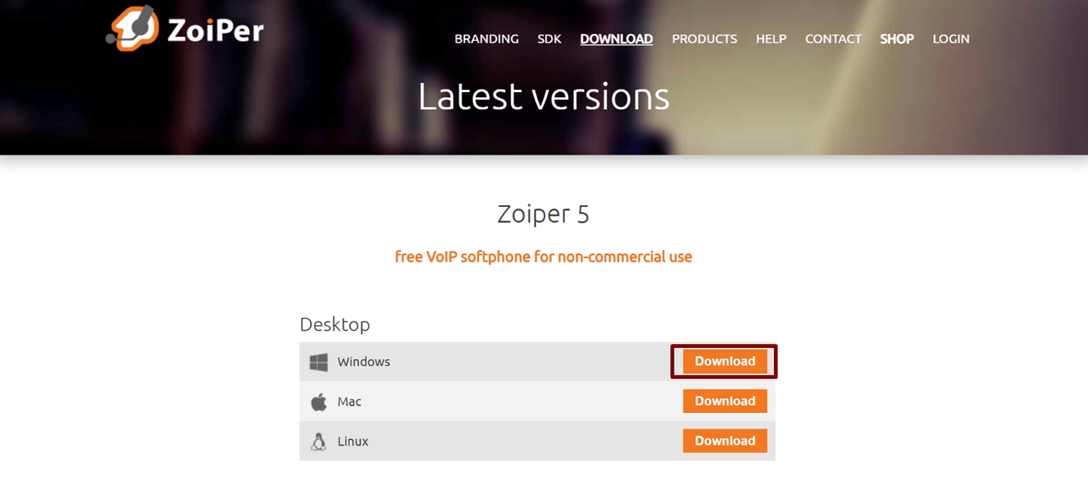
1.3 “Free” versiyasidagi “Download” tugmasini bosib yuklab olishni tasdiqlang. Yuklab olish 5 soniya ichida avtomatik boshlanadi.
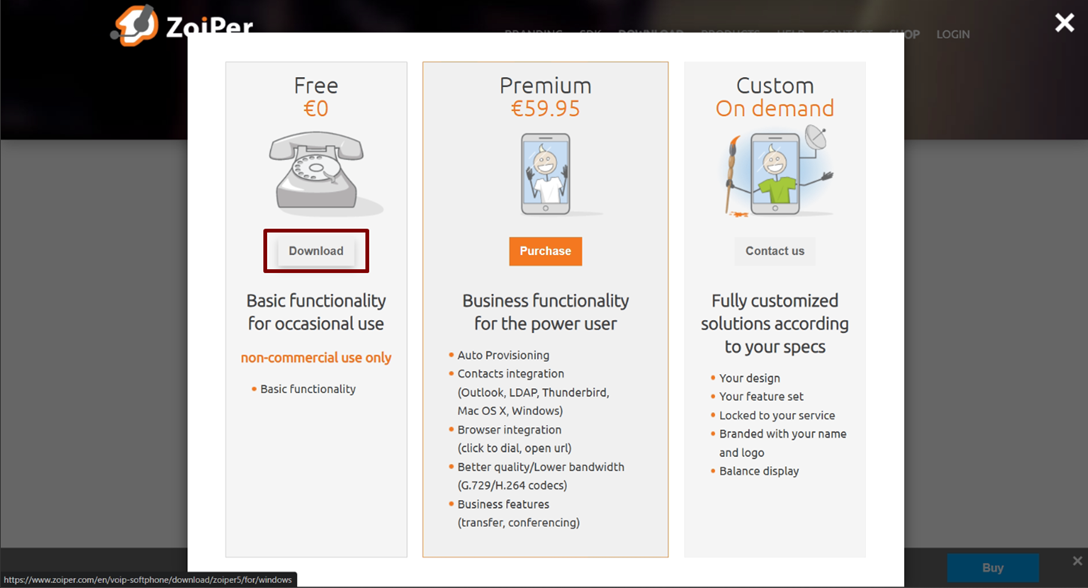
1.4 Yuklab olish tugagach, o‘rnatish faylini ishga tushiring.
1.5 O‘rnatish bo‘yicha ko‘rsatmalarga amal qiling:
- “Next” tugmasini bosing.
- Litsenziya shartnomasini qabul qiling.
- O‘rnatiladigan komponentlarni tasdiqlang.
- Dastur katalogini tasdiqlang.
- “Пуск” menyusida papka yaratishni tasdiqlang.
- Operatsion tizim turini ko‘rsating.
O‘rnatish fayli tizimingizning 32 yoki 64 bitli ekanini avtomatik aniqlaydi. Agar qo‘lda tekshirmoqchi bo‘lsangiz:"Mening kompyuterim"ga kiring, sichqonchaning o‘ng tugmasini bosib “Свойства” / “Xususiyatlar”ni tanlang va tizim turini ko‘ring.
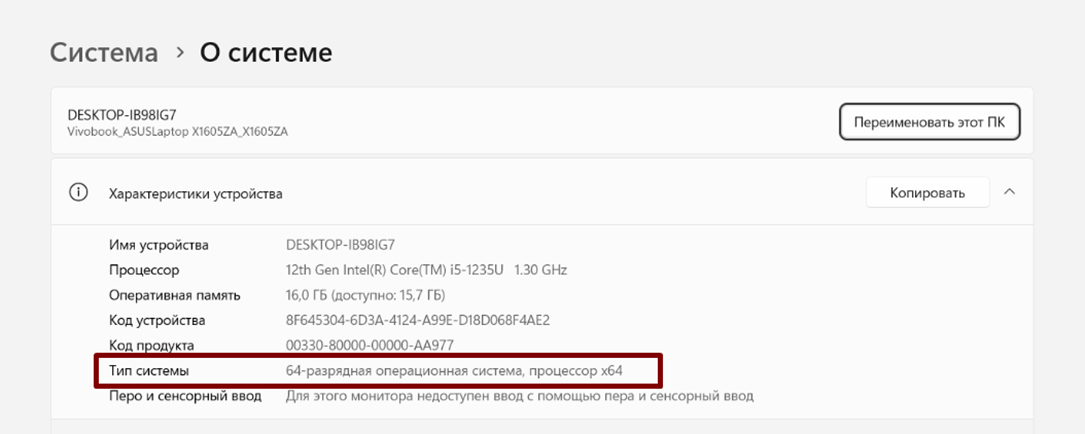
- Dasturdan barcha foydalanuvchilar foydalanishini tasdiqlang
- O‘rnatish tugaguncha kuting va «Finish»ni bosing
Zoiper 5 ni yuklab olish va o‘rnatish yakunlandi. Keyingi bosqichga o‘tamiz.
- Hisob qo‘shish
2.1 Zoiper 5 ni ishga tushiring (“Пуск” menyusi yoki ish stolidagi yorliq orqali)
2.2 Oynada “Continue as Free user”ni tanlang
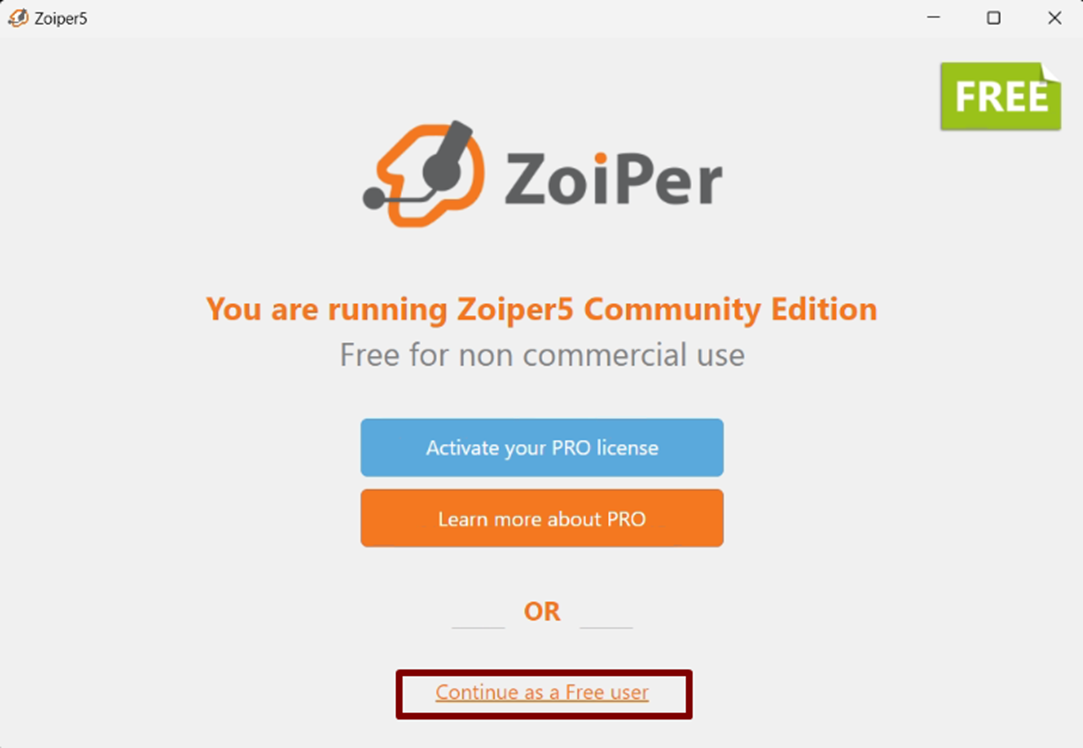
O‘rnatish vaqtida yoki birinchi ishga tushirganda Windows tarmoqga kirish ruxsatini so‘rashi mumkin. Xususiy va umumiy tarmoqlar uchun belgi qo‘ying va «Разрешить» tugmasini bosing.
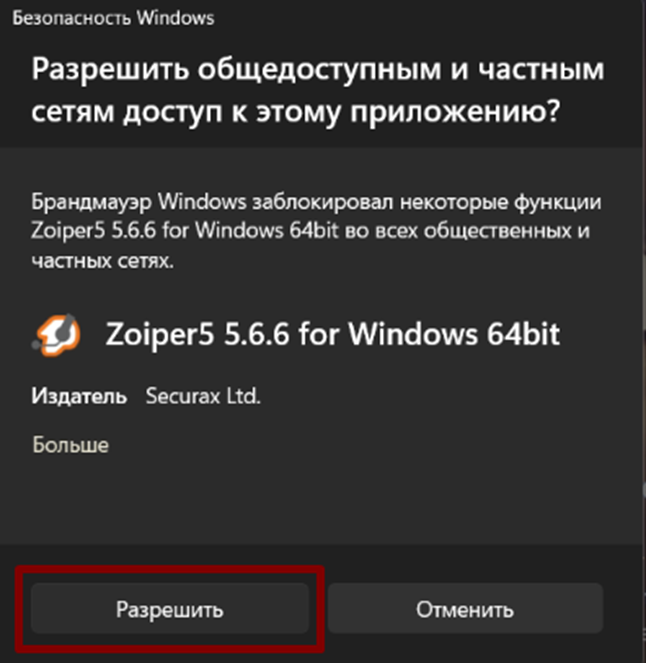
2.3 SIP‑hisob ma’lumotlarini kiriting:
Login: SIP-akkauntingiz loginidan foydalaning.
Parol: SIP-akkauntingiz parolidan foydalaning.
“Login” tugmasini bosing.
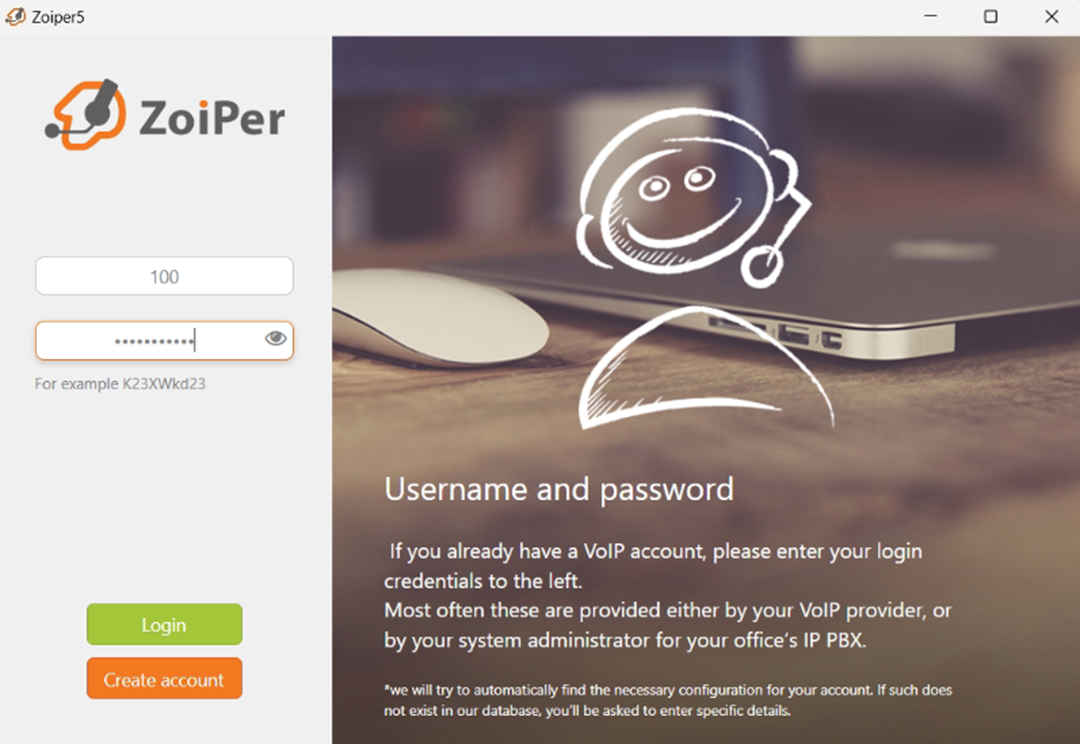
Server domeni yoki IP‑manzili: UTeL kabinetingiz domeni yoki IP‑manzili kiriting va “Next” tugmasini bosing.
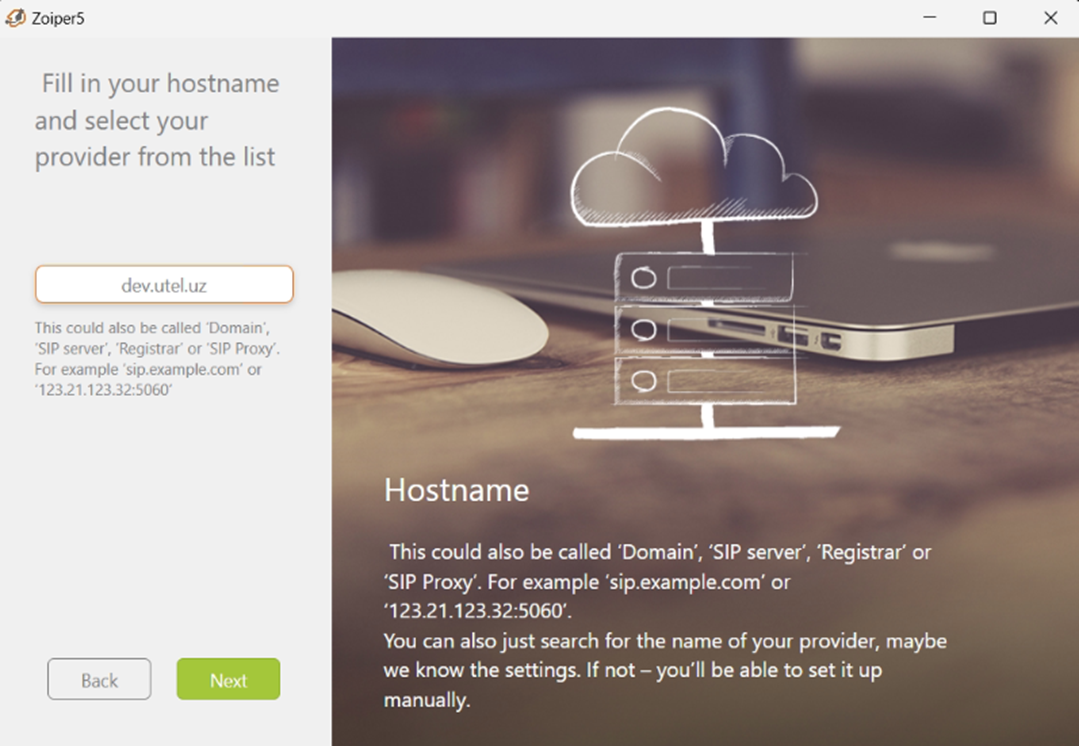
Keyingi oynada Authentication va Outbound proxy parametrlari taklif etiladi. “Skip” tugmasi bilan bu qadamni o’tkazib yuboring.
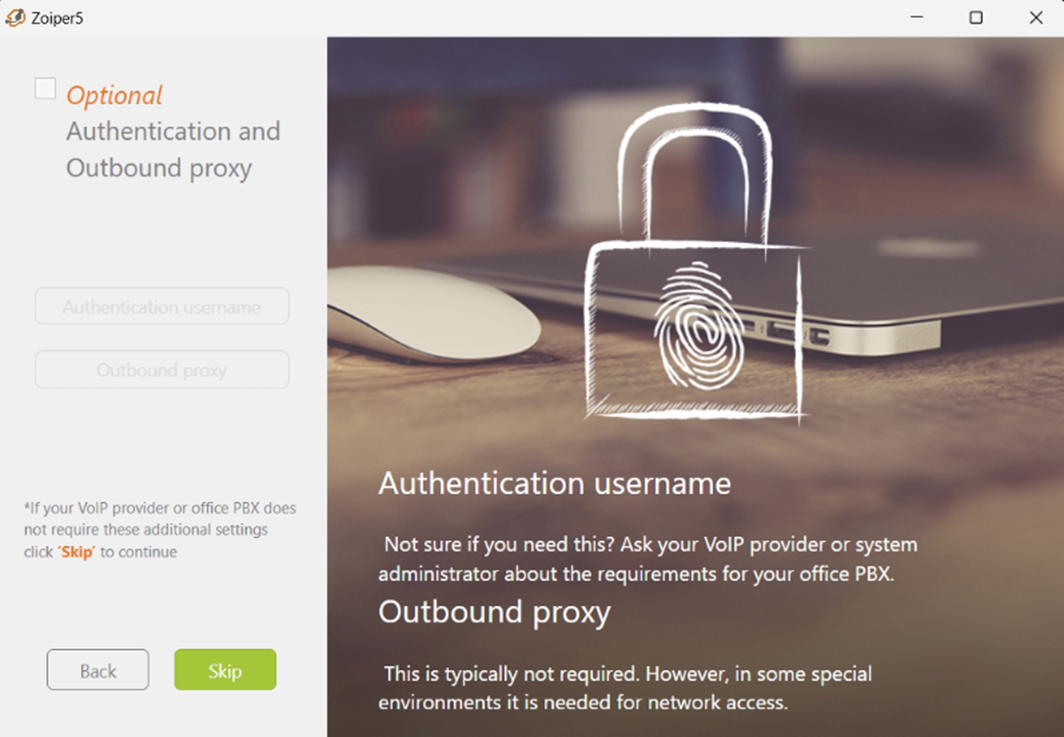
Hisob qaydnomangiz ro‘yxatdan o‘tishini kuting va “Next” tugmasini bosing.
Agar siz “SIP UDP Found” xabarini ko‘rsangiz — bu dastur kerakli SIP-protokolni muvaffaqiyatli aniqlaganini va Zoiper dasturi to‘g‘ri ulanganini anglatadi.
Ushbu bosqichda server bilan ulanish o‘rnatilgan bo‘ladi va siz keyingi bosqichlarga o‘tishingiz mumkin.
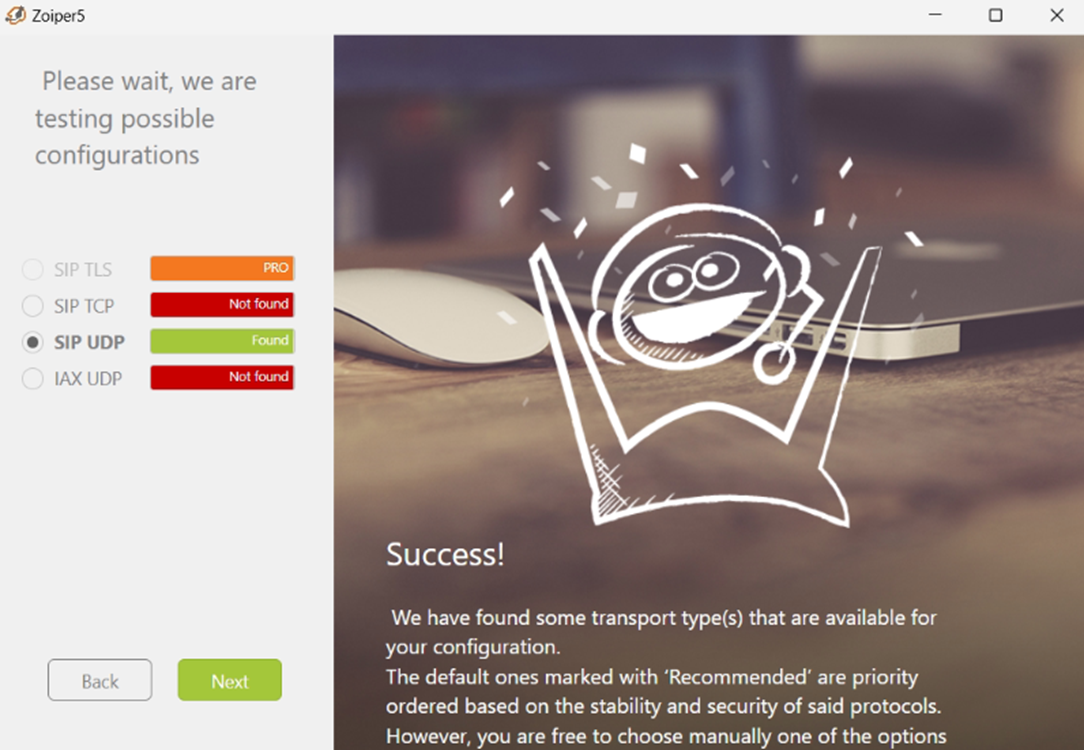
- Qurilma tayyorligini tekshirish:
Hisob qaydnomasini qo‘shgandan so‘ng, sizga audio qurilmalar — mikrofon va naushniklarni tekshirish taklif qilinadi.
Bu bosqichni o‘tkazib yubormaslikni va audio qurilmalaringiz to‘g‘ri ishlayotganiga ishonch hosil qilishni tavsiya qilamiz.
Sozlashni boshlash uchun “Configure” tugmasini bosing.
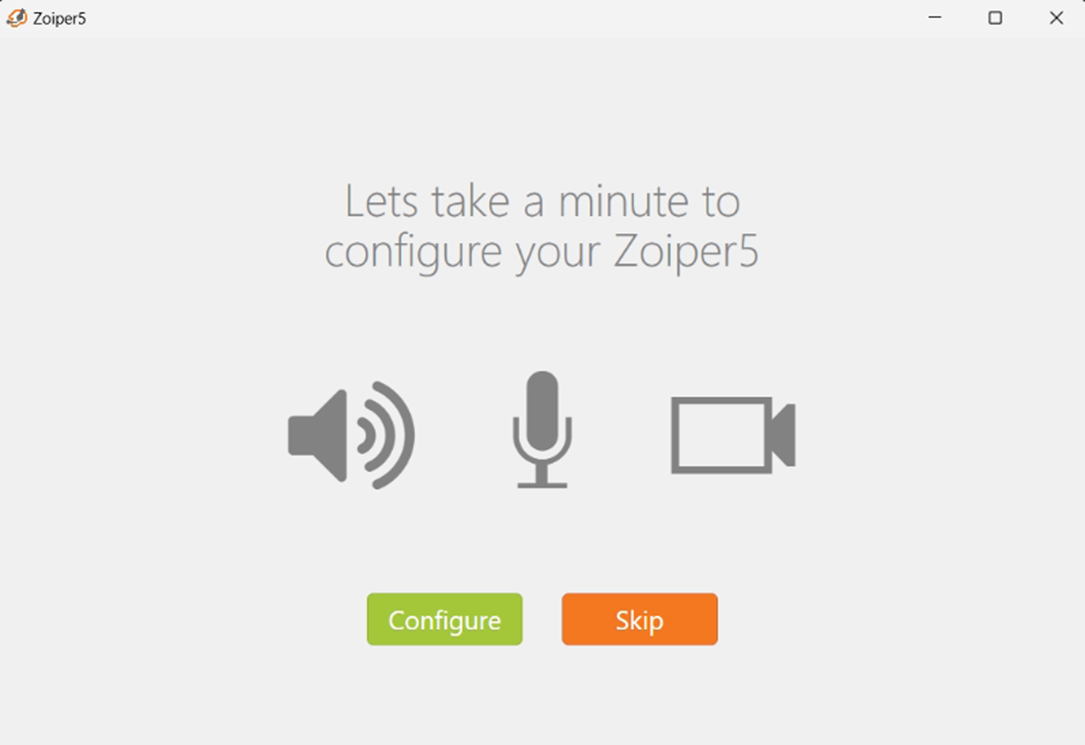
Dinamiklar: “Start test” tugmasini bosib sinovni boshlang.
Signalni eshitsangiz “Yes” tugmasini bosing, aks holda qurilmani o‘zgartiring yoki ulanishni tekshiring.
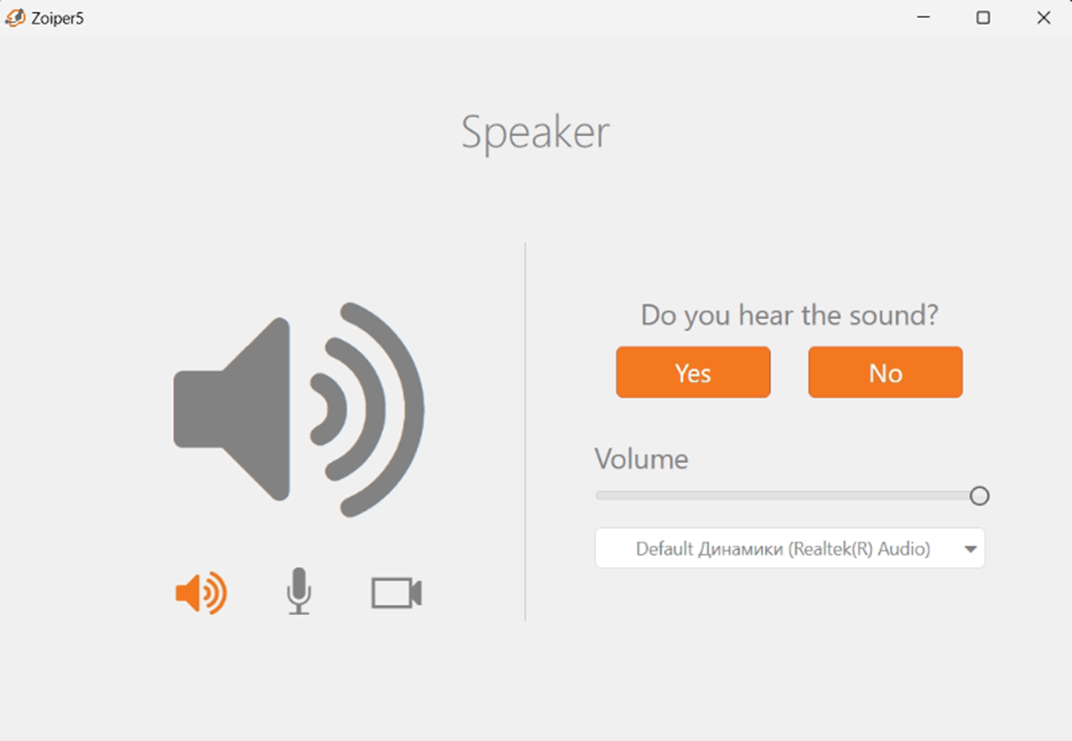
Mikrofon: “Start test” tugmasini bosing.
Mikrofonga gapiring, indikator harakatlansa, mikrofon ishlayapti. “Yes” tugmasini bosing.
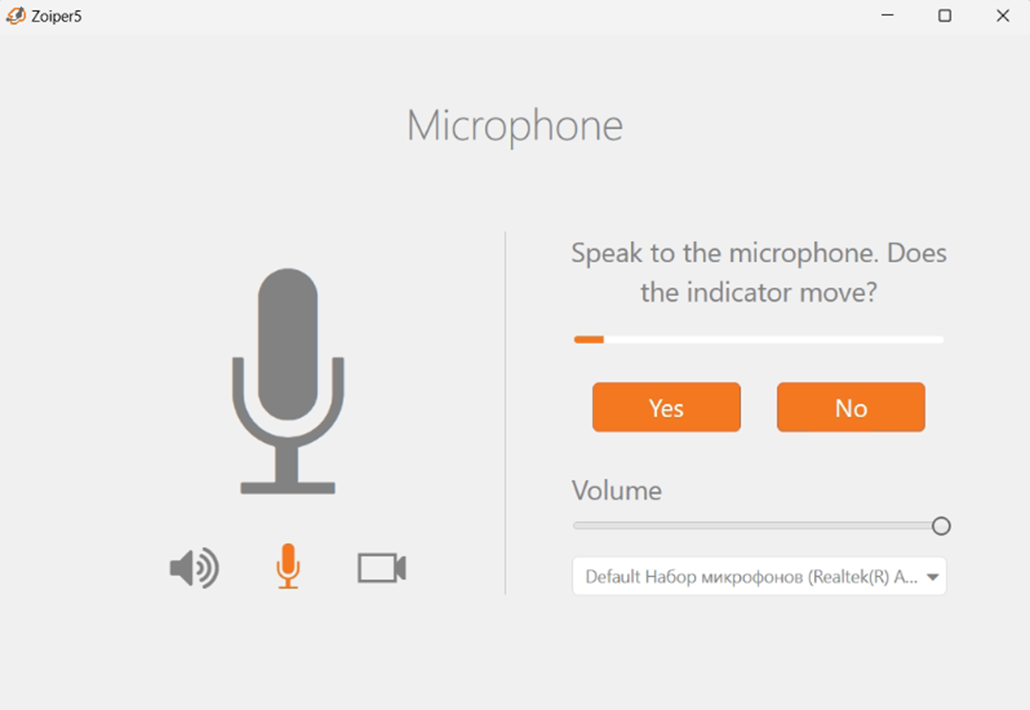
Kamera: Hozircha video qo‘llab‑quvvatlanmaydi. “Skip” tugmasini bosing.
Agar “Success! Zoiper5 has been configured!” ma’lumoti ko‘rinsa, hammasi tayyor. “Finish” tugmasini bosing va qo‘ng‘iroqlarni sinang.
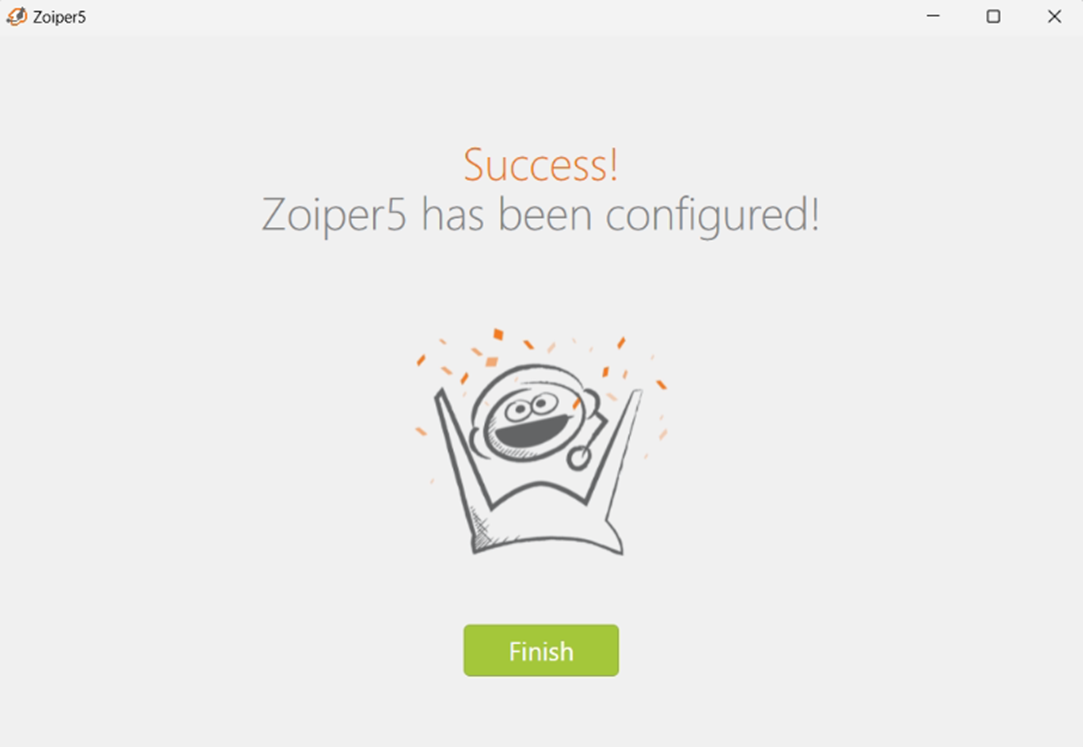
- Sinov
4.1 Sozlash tugagandan so‘ng, albatta, hisob qaydnomangiz muvaffaqiyatli ro‘yxatdan o‘tganiga ishonch hosil qiling. Ichki raqamingiz oldidagi yashil belgi hisob qaydnomasi ro‘yxatdan o‘tganini va serverga xatosiz ulanganini bildiradi.
4.2 Bir necha marta qo‘ng‘iroq qiling va hamma narsa to‘g‘ri ishlayotganiga ishonch hosil qiling.
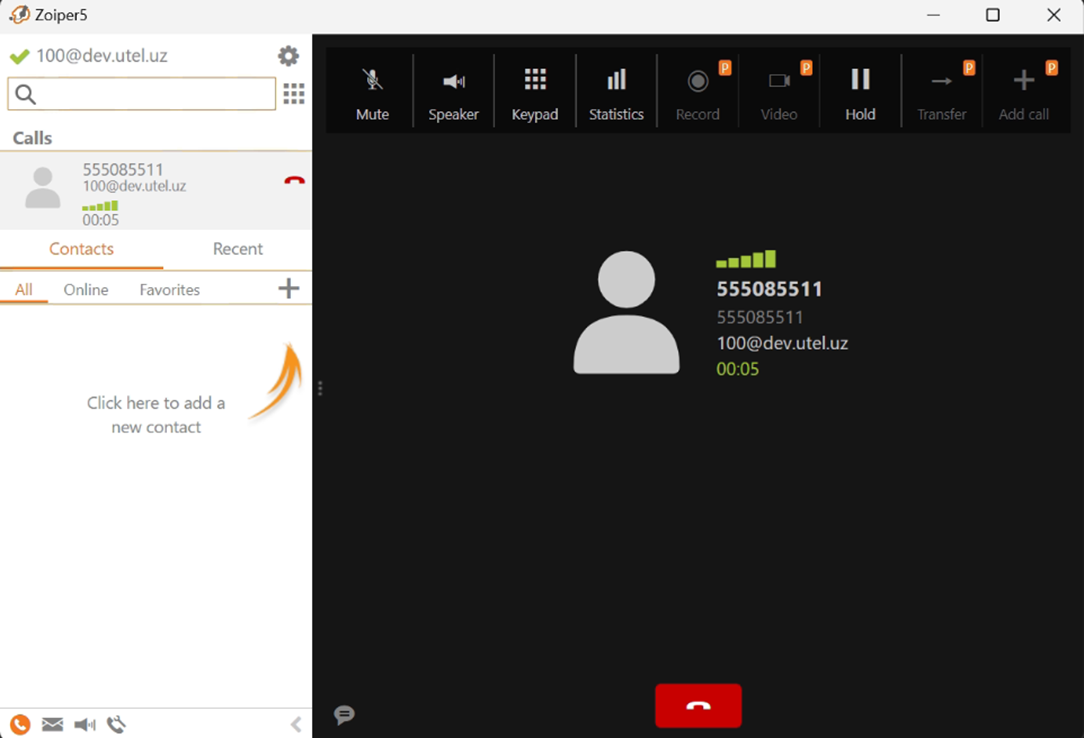
Suhbat tugagandan so‘ng barcha ma’lumotlar tarixda saqlanadi, u yerdan siz qo‘ng‘iroqning holati va vaqtini ham ko‘rishingiz mumkin bo‘ladi.

- Audio kodeklarni tanlash
5.1 «Settings» menyusini oching. Menyuning chap tomonida «Accounts» bo‘limiga o‘ting, ulangan hisobni tanlang va «Advanced» tugmasini bosing.
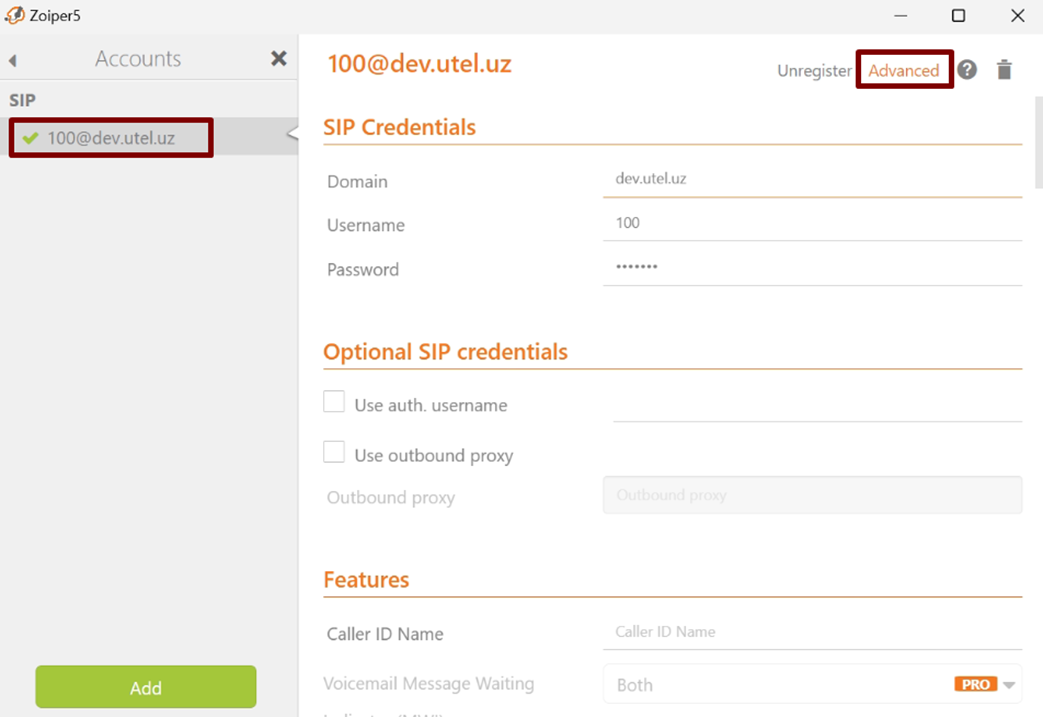
5.2 "Audio codecs" bo‘limiga o‘ting.
5.3 “Selected codecs”da faqat G.711 mu‑law va G.711 a‑law qoldiring.
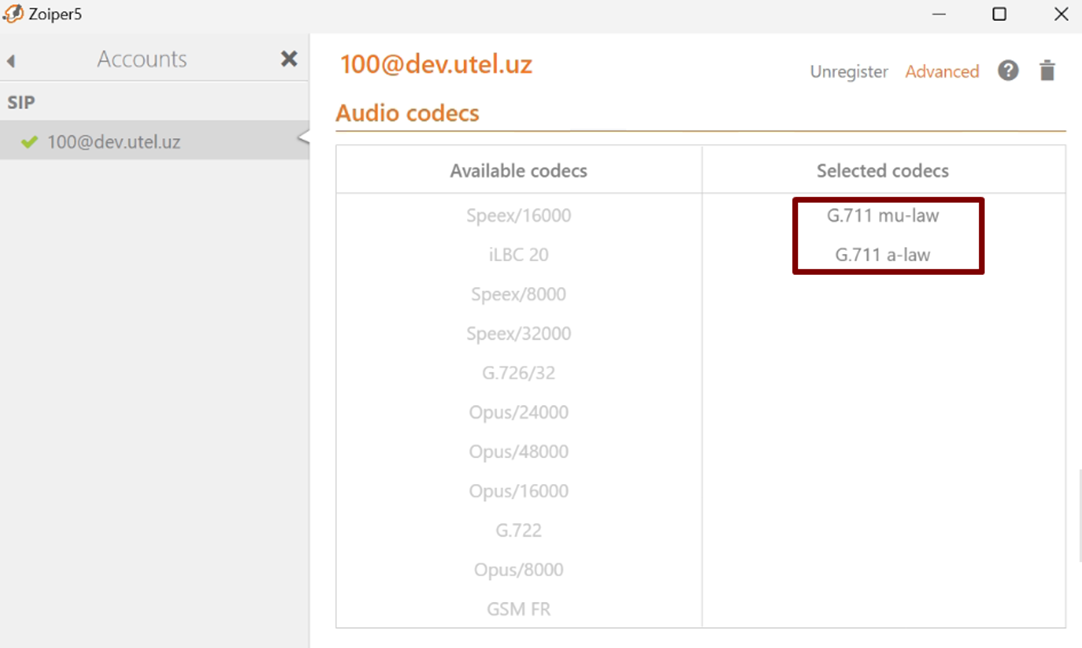
5.4 Sozlamalar menyusini yopish uchun X belgisi ustiga bosing va o‘zgarishlarni saqlashni xohlaysizmi degan savolga “Yes” tugmasini bosib tasdiqlang.
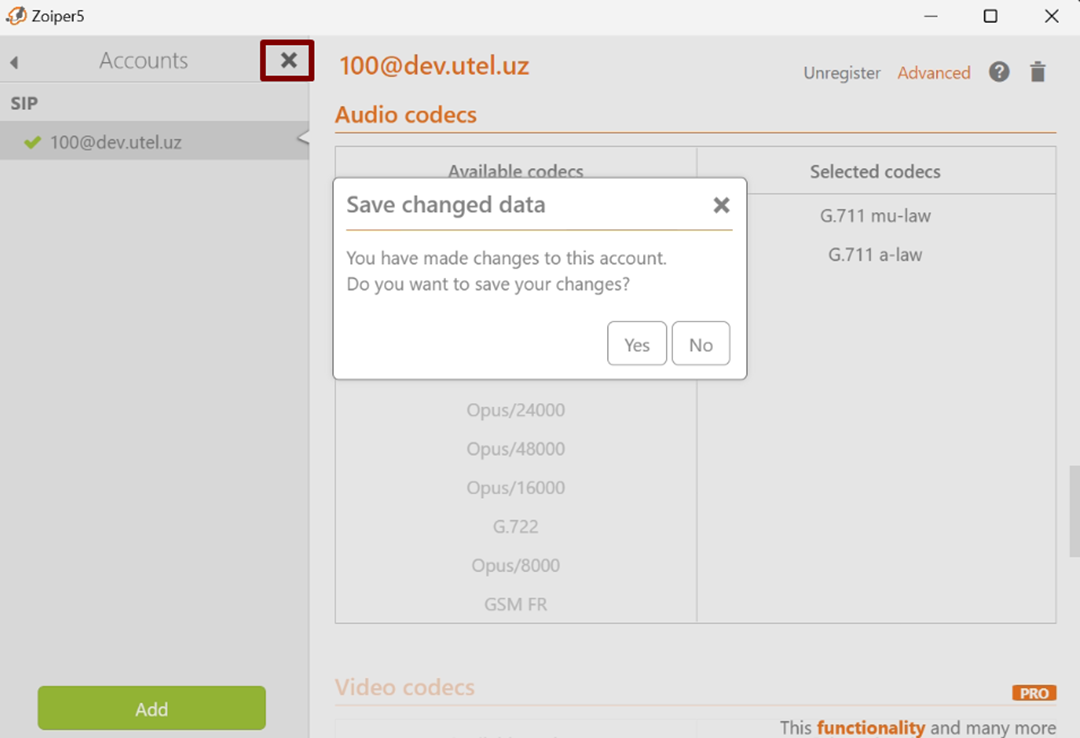
- Qo‘shimcha parametrlar :
- Tilni o‘zgartirish:
“Settings” menyusini oching. Menyuning chap qismida “Appearance (GUI)” bo‘limiga o‘ting va “Language” maydonida sizga mos tilni taklif qilingan ro‘yxatdan tanlang.
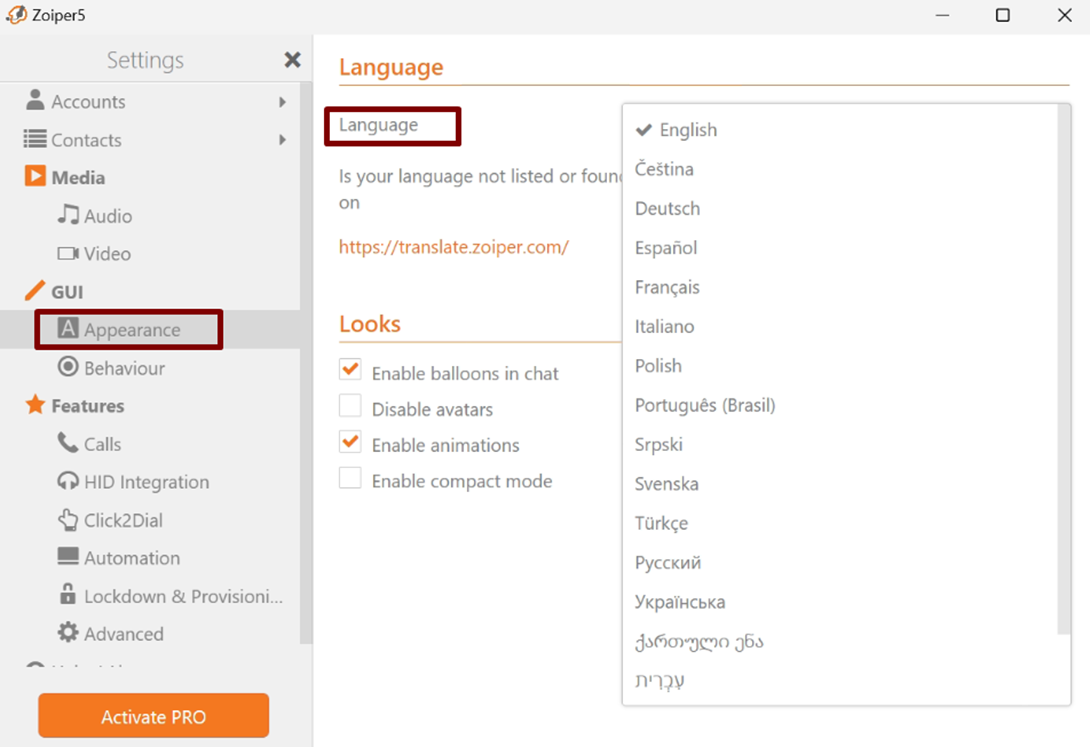
- Kirish qo‘ng‘iroqlarini vaqtincha o‘chirish:
Zoiper5 dasturining bepul versiyasida standart “Bezovta qilmaslik” (DND) rejimi mavjud emas. Agar vaqtincha kiruvchi qo‘ng‘iroqlarni o‘chirib qo‘ymoqchi bo‘lsangiz, dasturdan chiqishni yoki “Offline” (Tarmoqdan tashqari) holatini ishlatishni tavsiya qilamiz.
Bu, ma'lum bir vaqt davomida qo‘ng‘iroqlarni qabul qilmoqchi bo‘lmaganingizda, ammo dasturni ishlayotgan holda qoldirmoqchi bo‘lsangiz, juda qulaydir.
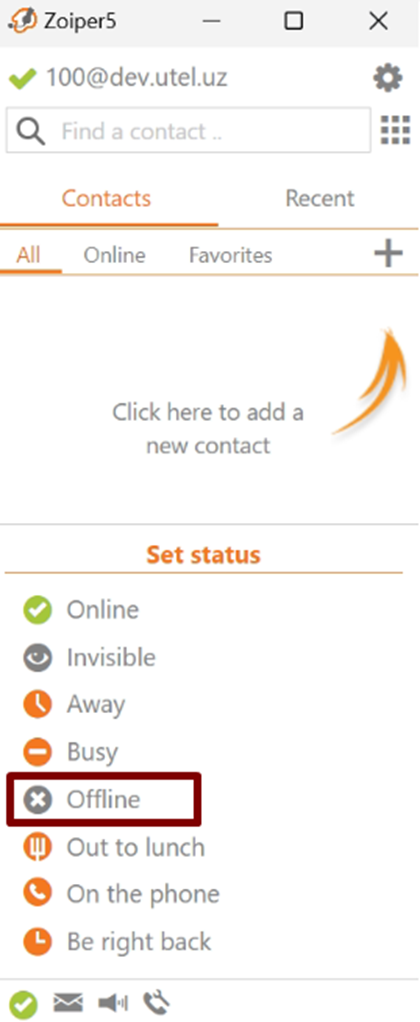
Qo‘shimcha ma’lumot:
E'tibor bering: Qo‘ng‘iroqni o‘tkazish (Transfer) funksiyasi faqat Zoiper5 dasturining pulli versiyasida mavjud.
Bepul versiyada faol qo‘ng‘iroqni boshqa operatorga o‘tkaza olmaysiz. Ushbu funksiyadan foydalanish uchun rasmiy veb-saytda PRO-versiya litsenziyasini xarid qilishingiz kerak: https://www.zoiper.com/
Xulosa:
Shu tariqa, biz Windows operatsion tizimida qurilmangiz uchun Zoiper5 dasturini ishlashga tayyorlab oldik.
Agar ulanishda muammolar yuzaga kelsa yoki qo‘shimcha savollar bo‘lsa, 555085511 raqamiga qo‘ng‘iroq qiling yoki Telegram orqali @utelsupport ga murojaat qiling.